Kann man die Unterschrift aus einer PDF-Datei kopieren? Mit Hilfe eines umfassenden PDF-Editors lautet die Antwort: Ja. Das Signieren von PDFs mit elektronischen Signaturen kann eine der besten Methoden sein, Ihre Produktivität zu steigern. Sie ersparen sich das Drucken von Papierdokumenten und das Unterschreiben mit einem physischen Stift. Und wenn Sie mehrere PDF-Dateien zu signieren haben, können Sie die Signatur einfach kopieren und in andere Dateien einfügen - eine zeitsparende und effiziente Methode. Klingt interessant? Schauen wir uns an, wie man eine Signatur aus einer PDF-Datei kopieren kann.
Warum muss man eine E-Signatur aus einer PDF-Datei kopieren?
Bei der Arbeit ist es immer mal wieder unvermeidlich, dass es mehrere Dateien gibt, die signiert werden müssen. Elektronische Signaturen erstellen und jedes Dokument einzeln zu unterschreiben, kann eine überflüssige Arbeit sein, die zeitraubend und langweilig ist. Außerdem müssen Sie in den meisten Fällen die Integrität Ihrer Unterschrift wahren und sicherstellen, dass alle Dokumente mit derselben Unterschrift versehen sind.
Aber selbst wenn es möglich ist, Signaturen aus PDFs zu extrahieren, ist dies nur für den persönlichen Gebrauch sinnvoll. Es ist keiner Partei oder Person gestattet, die Unterschriften anderer aus einer signierten Datei zu fälschen. Außerdem werden ein Dokument und eine elektronische Signatur ungültig, wenn sie nach dem Signieren verändert werden.
Kopieren einer Signatur aus einer PDF-Datei mit SwifDoo PDF
Wenn Sie auf der Suche nach einem einfachen, aber leistungsstarken PDF-Editor sind, empfehlen wir Ihnen als erstes SwifDoo PDF. Das ist ein gutes Tool, wenn Sie elektronische Signaturen zu einer PDF-Datei hinzufügen müssen, und es ist auch sehr hilfreich beim Kopieren von Signaturen aus PDF-Dateien. Mit seiner Hilfe können Sie alle Bilder und Textebenen in einer PDF-Datei bearbeiten. Selbst wenn es sich bei Ihren PDFs um reine Bilddateien handelt, kann die OCR-Technologie von SwifDoo PDF sie bearbeitbar und wiedererkennbar machen.
Im Folgenden finden Sie eine einfache Anleitung, wie Sie mit SwifDoo PDF die Kopie einer Unterschrift aus einer PDF-Datei erstellen können:
Schritt 1. Laden Sie SwifDoo PDF kostenlos auf Ihren Computer herunter und melden Sie sich mit einem Konto an.
Schritt 2. Öffnen Sie die PDF-Datei, die Ihre elektronische Unterschrift enthält.
Schritt 3. Klicken Sie auf die Signatur, die Sie duplizieren möchten. Drücken Sie dann Strg + C oder klicken Sie mit der rechten Maustaste und wählen Sie Bild kopieren, um dieses Unterschriftenbild zu kopieren. Danach können Sie diese Signatur ganz einfach in andere PDFs oder Dokumente einfügen.
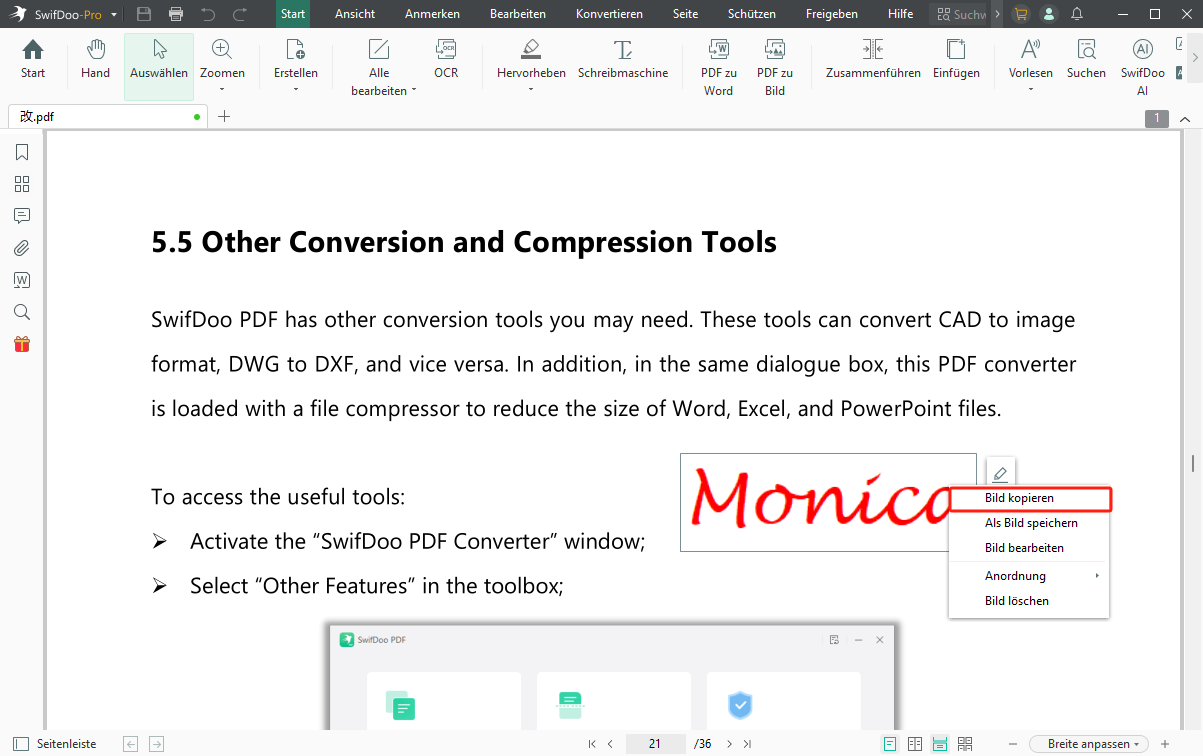
Als PDF-Signaturprogramm der Spitzenklasse bietet SwifDoo PDF außerdem eine hervorragende Leistung beim Signieren von PDF-Dateien. Es unterstützt vier Methoden zur Erstellung einer elektronischen Signatur: Zeichnen, Tippen, Bild und Kamera. So können Sie ganz bequem eine einzigartige Signatur erstellen. Sie können auch alle Signaturen, die Sie verwenden möchten, im Programm speichern. Darüber hinaus können Sie mit SwifDoo PDF mehrere Seiten in einem PDF oder ausgewählte Seiten in Sekundenschnelle signieren.
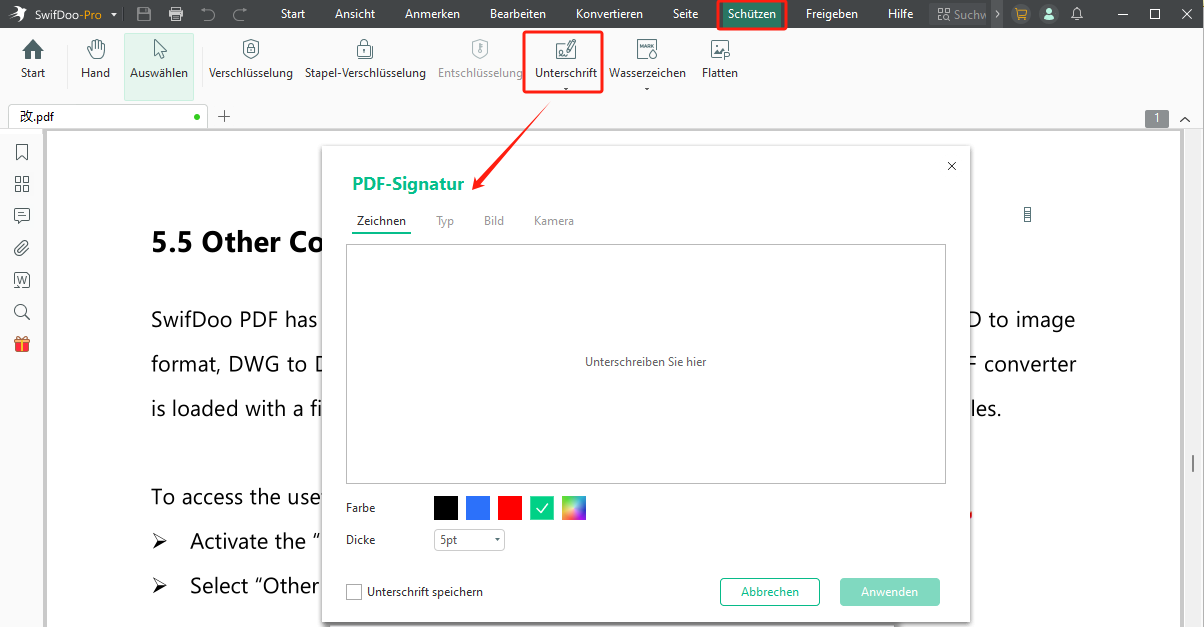
Wie extrahiere ich eine Signatur aus einer PDF-Datei in Adobe?
"Ist es möglich, mein Signaturbild aus einer PDF-Datei zu extrahieren, die mit einem PKI-Zertifikat signiert ist? Wenn ich also mit einem Zertifikat signiere und meine Signatur als Bild in das Dokument eingefügt habe, ist es dann möglich, dieses Signaturbild zu extrahieren und es zu missbrauchen, indem ich es einem anderen Dokument hinzufüge?"
- Benutzer aus der Adobe Support Community
Als führender PDF-Editor auf dem Markt ist Adobe Acrobat immer eine beliebte Lösung für PDF-bezogene Aufgaben. Im Folgenden finden Sie Schritte zum Extrahieren von PDF-Signaturen in Adobe Acrobat:
- Öffnen Sie die signierte PDF-Datei in Adobe Acrobat.
- Klicken Sie auf PDF bearbeiten und wählen Sie die Signatur aus.
- Zeichnen Sie einen Rahmen um die Signatur und klicken Sie mit der rechten Maustaste auf den Rahmen.
- Kopieren Sie dieses Signaturbild aus dem Dropdown-Menü.
Bei der Bearbeitung von PDF-Dateien finden Sie in Adobe immer einen Ausweg. Es ermöglicht Anwendern die Bearbeitung und Verwaltung von PDFs mit allen grundlegenden und erweiterten Funktionen. Die komplizierte Benutzeroberfläche und die teuren Preispläne veranlassen Benutzer jedoch, auf Alternativen zu Adobe Acrobat auszuweichen.
So kopieren Sie kostenlos eine Unterschrift aus einer PDF-Datei
Neben der Verwendung eines speziellen PDF-Editors gibt es einen einfacheren Weg, elektronische Signaturen aus PDF-Dateien zu kopieren: das Erstellen von Screenshots von PDF-Signaturen, was besonders hilfreich ist, wenn Sie Probleme beim Kopieren von PDF-Signaturen haben. Und wenn Sie keinen PDF-Editor installiert haben, wäre ein Screenshot aus einer PDF-Datei die bessere Lösung. So geht's:
Zunächst müssen Sie Ihre PDF-Datei mit einem PDF-Reader öffnen, z.B. mit Ihrem Webbrowser. Führen Sie dann die Standard-Screenshot-Funktion auf Ihrem Computer aus, um ein Foto der elektronischen Signatur zu machen.
Tastenkombinationen auf verschiedenen Betriebssystemen, um einen Screenshot zu machen:
Unter Windows: Drücken Sie Windows + Shift + S
Unter macOS: Drücken Sie CMD + Umschalt + 5
Wenn Sie SwifDoo PDF installiert haben, gibt es eine weitere Möglichkeit, einen PDF Screenshot zu machen:
- Starten Sie SwifDoo PDF und öffnen Sie die PDF-Datei, aus der Sie eine Signatur kopieren möchten.
- Wählen Sie in der oberen Menüleiste Ansicht > Snapshot.
- Machen Sie einen Screenshot Ihrer elektronischen Unterschrift und bestätigen Sie ihn.
- Klicken Sie auf das Screenshot-Bild und tippen Sie auf das Bildsymbol in der Minisymbolleiste.
- Speichern Sie dieses Signaturbild auf Ihrem Gerät.

Wie kopiere ich eine Unterschrift aus einem gescannten Dokument?
Das Extrahieren einer Signatur aus einem PDF-Dokument kann schwierig sein, wenn Sie keinen kompetenten PDF-Editor haben. Zum Glück bieten wir Ihnen gründliche Lösungen an, mit denen Sie PDF-Probleme in den Griff bekommen, ohne ins Schwitzen zu geraten. Abgesehen von den üblichen Situationen, die wir bereits besprochen haben, können Sie mit der leistungsstarken OCR -Technologie von SwifDoo PDF auch eine Unterschrift aus einem gescannten Dokument kopieren. Mithilfe von OCR können Sie jedes gescannte Dokument in ein erkennbares Dokument umwandeln und mühelos gescannte PDFs bearbeiten.
Hier erfahren Sie, wie Sie mit SwifDoo PDF eine Unterschrift aus einem gescannten Dokument kopieren können:
Schritt 1. Starten Sie SwifDoo PDF und öffnen Sie eine gescannte Datei, die nur aus Bildern besteht.
Schritt 2. SwifDoo PDF erkennt das Dokument automatisch und zeigt Ihnen oben einen Hinweis an, in dem Sie gefragt werden, ob Sie OCR anwenden müssen, um dieses PDF bearbeitbar zu machen. Klicken Sie einfach auf OCR anwenden.
Schritt 3. Machen Sie einen Screenshot von der elektronischen Unterschrift oder kopieren Sie sie einfach manuell.
Schlussgedanken
In diesem Blogartikel haben wir Ihnen 4 einfache Methoden vorgestellt, mit denen Sie Unterschriften aus PDF-Dateien kopieren können. Egal, ob Sie ein Profi oder ein Anfänger sind, nach dem Lesen dieses Artikels können Sie es schaffen. Auch wenn wir es Ihnen ermöglichen, Signaturen aus PDF-Dateien zu extrahieren, denken Sie daran, dass Sie es niemals illegal verwenden dürfen. Nur der persönliche Gebrauch ist erlaubt, wenn es sich um eine Unterschrift handelt. Andernfalls müssen Sie die rechtliche Verantwortung tragen.
Wer auf der Suche nach einem kompetenten PDF-Editor ist, sollte sich SwifDoo PDF genauer anschauen. Er ist nicht so kompliziert wie einige der führenden Tools und auch nicht nur ein einfacher PDF-Editor, was ihn zu einem starken Konkurrenten auf diesem Markt macht. Laden Sie ihn jetzt kostenfrei herunter!








